Đã bao giờ bạn nghe được một đoạn nhạc cực hay hoặc xem một clip phim siêu cuốn trên Tiktok, nhưng ở Việt Nam không xem được trọn vẹn, hay một tựa game mobile đang "làm mưa làm gió" ở nước ngoài trên YouTube, Nhưng khi tìm kiếm trên App Store thì hoàn toàn… không thấy đâu? Đó là vì ứng dụng đó chỉ được phát hành giới hạn tại một số quốc gia.
Đừng lo! Vẫn có cách đơn giản để đổi vùng App Store, giúp bạn dễ dàng tải mọi ứng dụng mình muốn – dù chúng đang "ẩn" với người dùng tại Việt Nam. Hãy cùng khám phá ngay thủ thuật cực hay này bên dưới nhé!
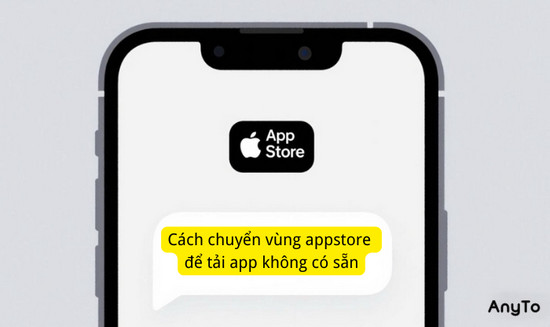
- Phần 1: Tại sao cần chuyển đổi vùng App store?
- Phần 2: Việc cần làm trước khi chuyển vùng App Store
- Phần 3: Hướng dẫn chuyển vùng App Store ở Apple ID
- Phần 4: Xử lý lỗi “Ứng dụng này không khả dụng ở quốc gia của bạn” chỉ với mấy click
- Phần 5: Câu hỏi thường gặp về chuyển vùng App Store và định vị ảo
Phần 1: Tại sao cần chuyển đổi vùng App store?
1Mở khóa kho ứng dụng quốc tế
Việc chuyển vùng giúp bạn truy cập vào hàng loạt ứng dụng không có sẵn tại Việt Nam, ví dụ như:
App nghe nhạc, xem phim độc quyền
Game chưa được phát hành tại Việt Nam nhưng đã có mặt ở Mỹ, Nhật, Canada…
2Tận dụng tối đa các ưu đãi và giá tốt hơn
Một số ứng dụng có mức giá rẻ hơn hoặc chương trình khuyến mãi giới hạn theo khu vực. Việc đổi vùng sang những quốc gia như Philippines hoặc Ấn Độ có thể giúp bạn mua gói đăng ký với chi phí thấp hơn đáng kể.
3Hỗ trợ du lịch và làm việc quốc tế
Nếu bạn đang chuẩn bị đi du lịch mùa hè hoặc công tác nước ngoài, chuyển vùng App Store giúp bạn dễ dàng tải trước:
Lịch trình giao thông
Ứng dụng gọi xe địa phương
Công cụ đặt phòng, dịch ngôn ngữ, chuyển tiền quốc tế…
Với công cụ hỗ trợ định vị ảo như iMyFone AnyTo, bạn còn có thể fake vị trí để sử dụng app dù chưa đặt chân đến quốc gia đó.
4Khám phá những xu hướng công nghệ mới
App Store ở quốc gia/khu vực khác nhau sẽ có các bảng xếp hạng riêng biệt. Khi chuyển vùng, bạn có thể:
Trải nghiệm Top ứng dụng, game nước ngoài.
Theo dõi xu hướng công nghệ toàn cầu
Tìm kiếm công cụ học tập, làm việc mà chưa phổ biến tại Việt Nam
Phần 2: Việc cần làm trước khi chuyển vùng App Store
Trước khi thực hiện chuyển vùng App Store sang quốc gia hoặc khu vực khác, bạn cần chuẩn bị một số điều quan trọng để đảm bảo quá trình chuyển đổi diễn ra suôn sẻ, không bị gián đoạn.
Chi tiêu hết số dư còn lại trong tài khoản Apple của bạn hoặc liên hệ với Apple để được hỗ trợ. Apple không cho phép chuyển vùng khi tải khoản vẫn còn số dư chưa sử dụng hết.
Hủy mọi gói đăng ký tự động gia hạn và đợi đến cho đến khi gói đăng ký đó hết hạn.
Phần 3: Hướng dẫn chuyển vùng App Store ở Apple ID
1Cách chuyển vùng App Store của iPhone, iPad
Bước 1: Mở App Store, sau đó nhấp vào biểu tượng tài khoản iCloud của bạn.
Bước 2: Chạm vào Phương tiện & Mục mua.
Bước 3: Chạm vào Xem tài khoản. Bạn có thể được yêu cầu đăng nhập.
Bước 4: Chạm vào Quốc gia/Khu vực để lựa chọn một quốc gia/khu vực bạn muốn đổi. Bạn hãy xem trước ứng dụng mà bạn muốn tải nằm ở quốc gia nào thì chọn vào quốc gia đó.
Bước 5: Sau đó bạn hãy tiếp tục thao tác theo hướng dẫn trên màn hình. Nếu không có phương thức thanh toán của quốc gia/khu vực đó, có thể chọn Không.
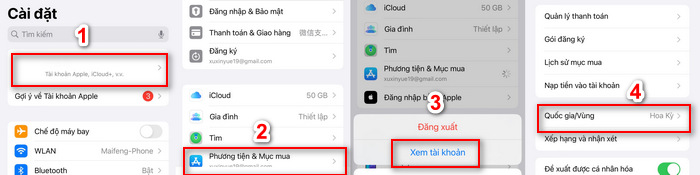
2 Cách chuyển vùng App Store trực tuyến
Bước 1: Truy cập account.apple.com và đăng nhập vào tài khoản Apple của mình.
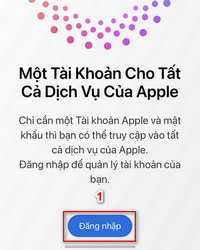
Bước 2: Chạm vào Tài khoản Apple phía trên và tiếp tục chạm vào Thông tin cá nhân.
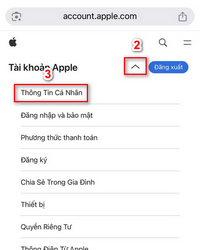
Bước 3: Chạm vào Quốc giá/Vùng.
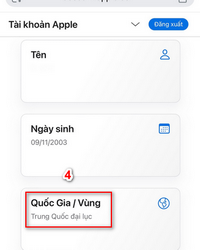
Bước 4: Làm theo hướng dẫn trên màn hình và chọn Không có phương thức thanh toán.
Tips
Nếu không muốn chuyển vùng tài khoản cũ. Bạn cũng có thể Tạo một tài khoản mới thuộc về quốc gia/khu vực khác. Cụ thể hãy truy cập account.apple.com để xem chi tiết.
Phần 4: Xử lý lỗi “Ứng dụng này không khả dụng ở quốc gia của bạn” chỉ với mấy click
Ngoài việc chuyển vùng App Store, bạn có thể cần fake GPS trên thiết bị của mình để sử dụng một số ứng dụng yêu cầu vị trí cụ thể.
1iMyfone AnyTo
iMyFone AnyTo là một công cụ mạnh mẽ cho phép bạn fake GPS trên iPhone một cách dễ dàng, đồng bộ hoàn hảo với vùng bạn đã chuyển trên App Store. Nhờ đó, bạn có thể dễ dàng vượt qua các giới hạn địa lý.
Ngoài tính năng fake GPS. AnyTo còn hỗ trợ mô phỏng chuyển động theo tuyến đường và tốc độ được tùy chỉnh và các chế độ khác đợi bạn đi khám phá...Tất cả chỉ với vài bước đơn giản và không rò rỉ quyền riêng tư của người dùng.
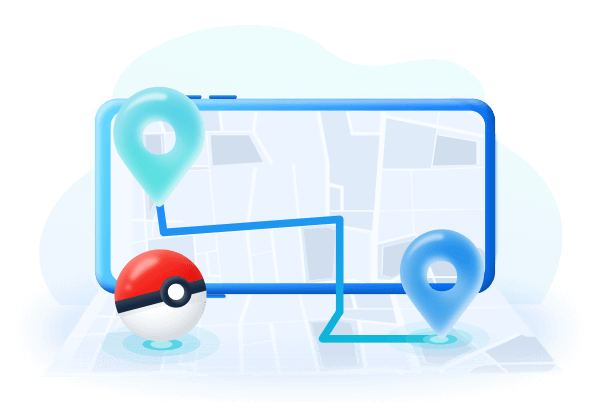
Đặc điểm của AnyTo:
- Thay đổi vị trí GPS: Giả lập vị trí của bạn đến bất kỳ nơi nào trên thế giới.
- Điều khiển cần điểu khiển GPS chính xác cho trải nghiệm chân thực hơn.
- Hỗ trợ tất cả các ứng dựng phổ biến dựa trên vị trí như PoGo, Life360, zalo...
- Hỗ trợ nhiều thiết bị: Tương thích với hầu hết các thiết bị iOS/Android.
- Giao diện thân thiện: Dễ sử dụng, không yêu cầu kiến thức kỹ thuật.
Bước 1: Tải iMyFone AnyTo về máy tính của bạn và khởi chạy. Nhấp vào Get Started.
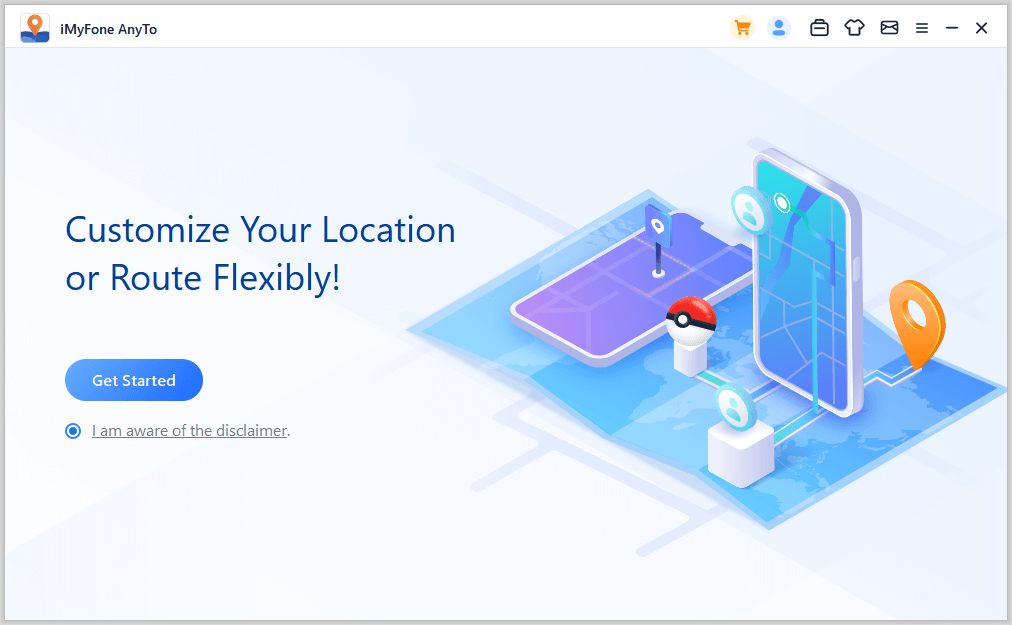
Bước 2: Kết nối thiết bị iOS hoặc Android của bạn với máy tính thông qua cáp USB. Tiếp theo, mở khóa thiết bị. Nhấn vào Tin cậy trên iPhone của bạn khi yêu cầu bạn tin cậy máy tính này. Nhập lại mật mã màn hình để hoàn tất quá trình này.
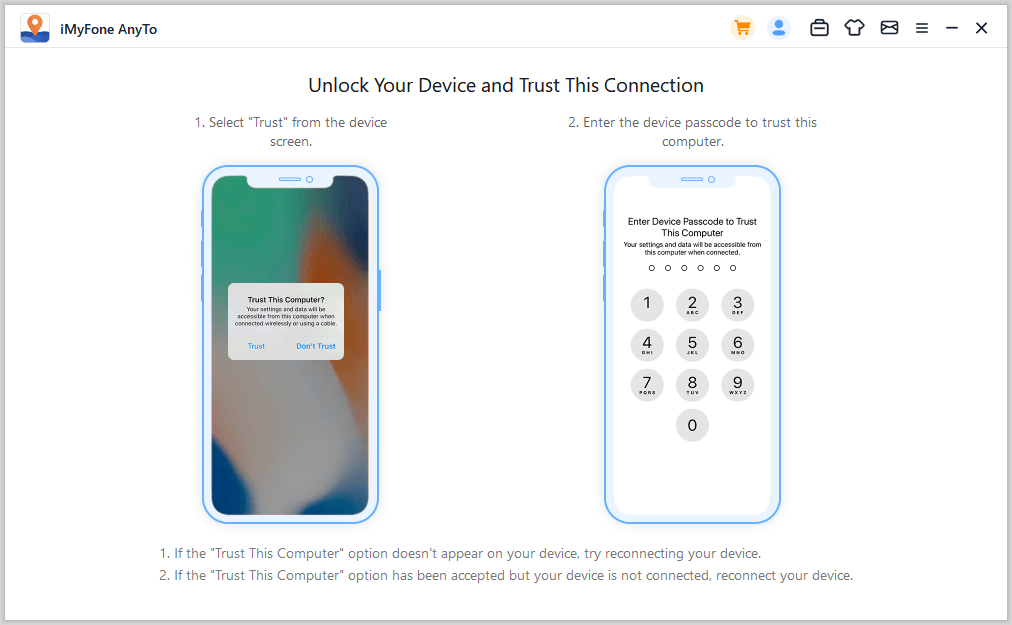
Bước 3: Tải bản đồ. Sau khi tải bản đồ thành công, bạn có thể tìm thấy vị trí của bạn trên bản đồ.
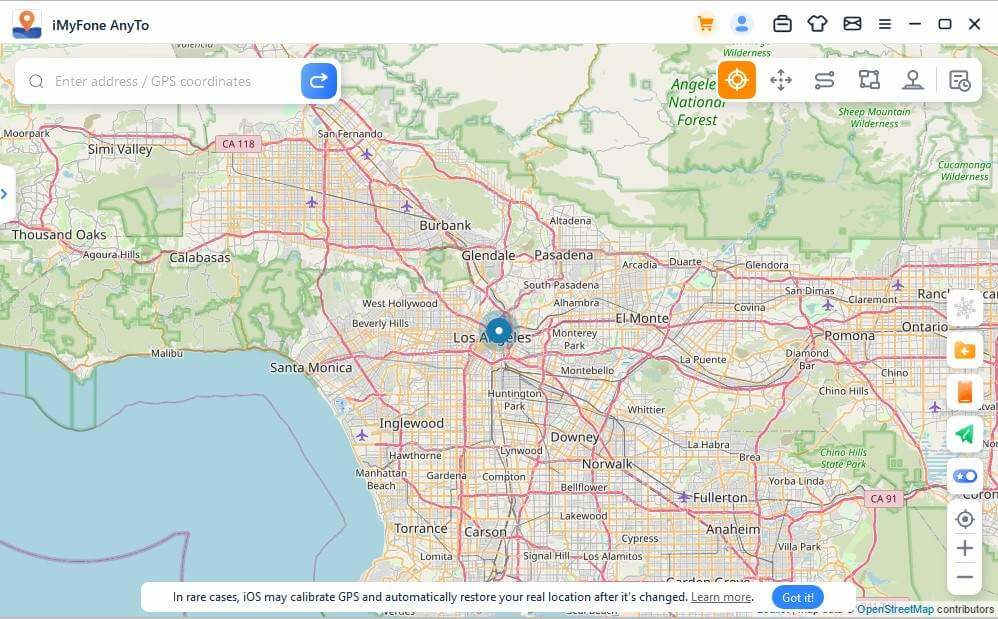
Bước 4: Nhấp vào Chế độ di chuyển ở góc trên bên phải và nhập đia chỉ GPS tại góc trên bên trái để tìm kiếm điểm đến của bạn.
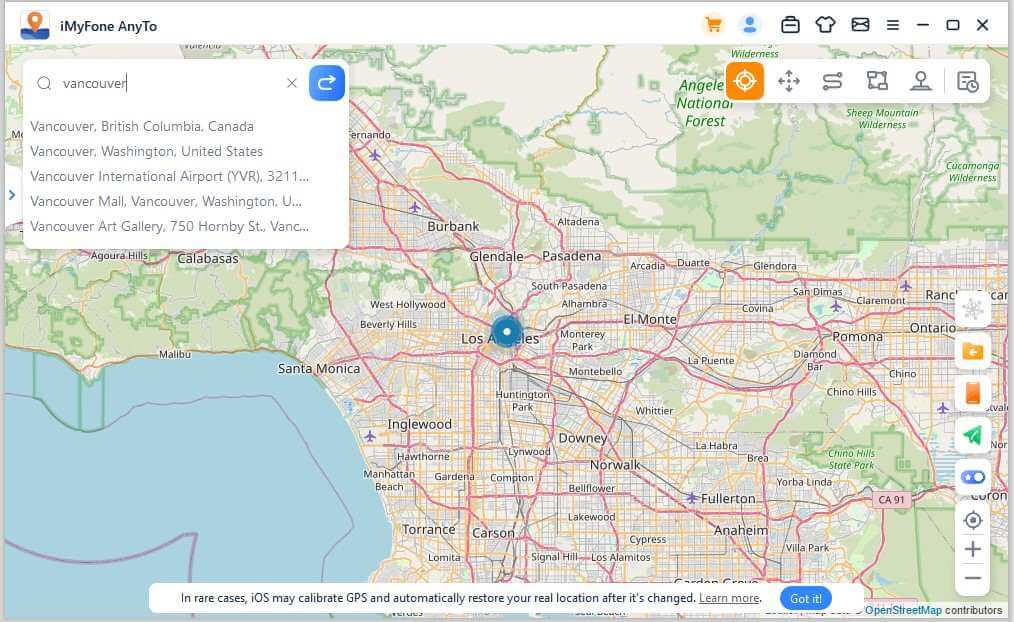
Bước 5: Nhấp vào Di chuyển là fake GPS thành công.
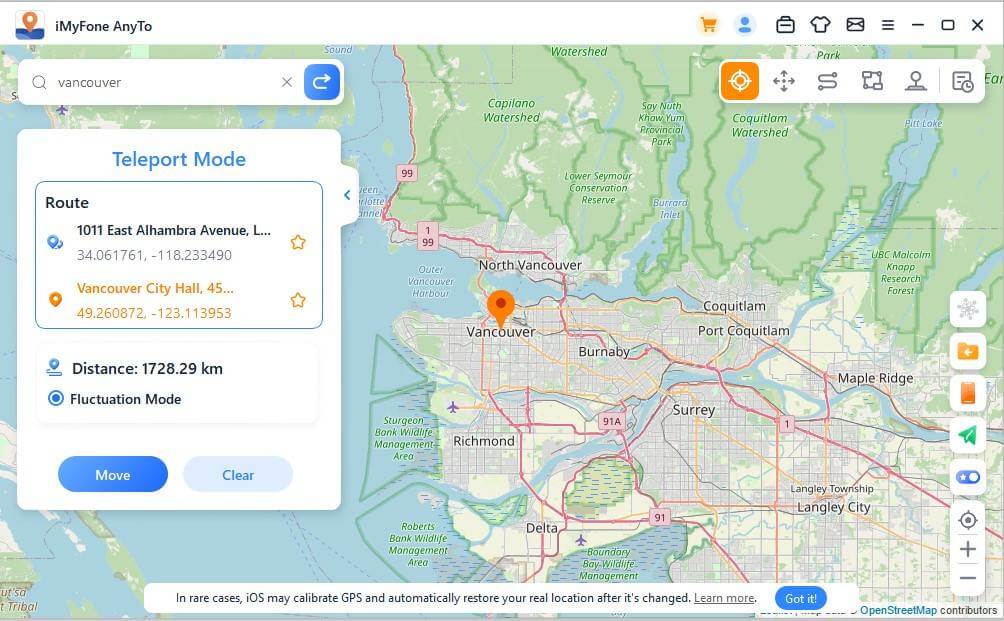
2VPN
VPN là viết tắt của Virtual Private Network. Nó tạo một đường hầm mã hóa giữa thiết bị của bạn và máy chủ VPN, giúp che giấu địa chỉ IP thực của bạn và cho phép bạn truy cập nội dung bị chặn dựa trên địa lý. Điều này khiến cho các ứng dụng nước ngoài "nhìn thấy" bạn đang ở một vị trí địa lý khác, dù bạn vẫn đang ở Việt Nam. Nhờ cơ chế này, bạn có thể vượt qua các giới hạn khu vực, tiếp cận nội dung và ứng dụng chỉ phát hành tại một số quốc gia như Mỹ, Nhật Bản hay Hàn Quốc.
VPN có chia thành VPN miễn phí và trả phí, nhưng VPN miễn phí chỉ có thể khả dụng ở một số quốc gia nhất định.
Phần 5: Câu hỏi thường gặp về chuyển vùng App Store và định vị ảo
1Có thể chuyển vùng bao nhiêu lần? Có giới hạn không?
Apple không giới hạn số lần chuyển vùng, nhưng bạn sẽ bị yêu cầu chi tiêu hết số dư Apple ID và hủy đăng ký gói định kỳ hiện tại trước mỗi lần chuyển.
2Chuyển vùng app store có làm mất dữ liệu không?
Dữ liệu và cài đặt vẫn được giữ nguyên. Việc đổi vùng chỉ ảnh hưởng đến nội dung, ứng dụng trong AppStore. Việc này không làm mất dữ liệu, tin nhắn hay ảnh trên iPhone của bạn.
3Tại sao tôi vẫn không sử dụng được ứng dụng dù đã chuyển vùng thành công?
Một số ứng dụng còn kiểm tra vị trí GPS thực tế của thiết bị. Trong trường hợp này, bạn cần sử dụng thêm công cụ định vị ảo như iMyFone AnyTo để giả lập vị trí khớp với vùng App Store đã chuyển.
Phần kết luận
Việc chuyển vùng App Store không chỉ giúp bạn dễ dàng tiếp cận ứng dụng, game và nội dung phong phú từ khắp nơi trên thế giới, mà còn mở ra cơ hội khám phá các xu hướng công nghệ mới, tận dụng giá ưu đãi và hỗ trợ hiệu quả khi bạn đi du lịch hoặc làm việc ở nước ngoài. Chỉ cần thực hiện đúng theo hướng dẫn, bạn sẽ nhanh chóng sở hữu mọi ứng dụng mình mong muốn.
Nếu kết hợp thêm với công cụ fake GPS như iMyFone AnyTo hoặc sử dụng VPN, trải nghiệm của bạn sẽ càng liền mạch và không bị gián đoạn bởi giới hạn vị trí địa lý. Hãy thử ngay để không bỏ lỡ những ứng dụng độc quyền đang "làm mưa làm gió" ở quốc tế!






